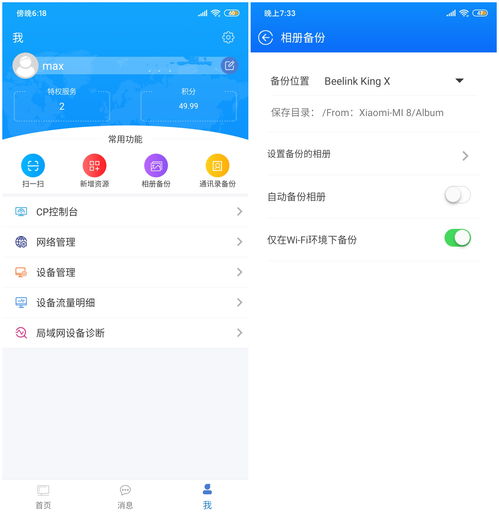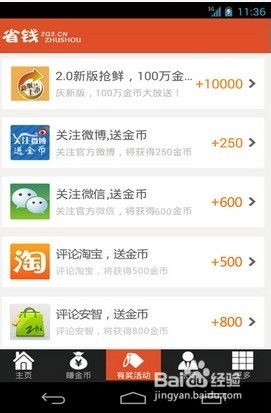- 时间:2025-02-28 17:32:33
- 浏览:
换手机的时候,是不是发现那些陪伴你多年的联系人信息,突然变得有点儿“害羞”,不愿意跟着你一起搬家呢?别急,今天就来教你几招,轻松把安卓系统里的联系人导出来,让他们和你一起开启新旅程!
一、导出联系人,原来可以这样简单
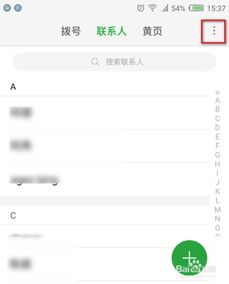
想象你正拿着新手机,看着空荡荡的联系人列表,是不是有点儿失落?别担心,接下来,我们就来一步步教你如何把旧手机里的联系人信息,完好无损地搬到新手机上。
1. 打开联系人应用:首先,你得找到那个小小的联系人图标,点开它,就像打开一扇通往联系人世界的大门。
2. 找到导出选项:在联系人列表里,往上一滑,或者点击右下角的“更多”按钮,就能看到“导出”或者“导入/导出”这样的选项。
3. 选择导出方式:这里有两种选择,一种是导出到SIM卡,另一种是导出到存储设备。如果你只是想备份几个重要的联系人,那就导出到SIM卡吧;如果你想备份全部联系人,那就选择导出到存储设备。
4. 开始导出:确认好导出方式后,点击“导出”按钮,等待一会儿,联系人信息就会开始搬家了。
二、导出联系人,格式选择很重要
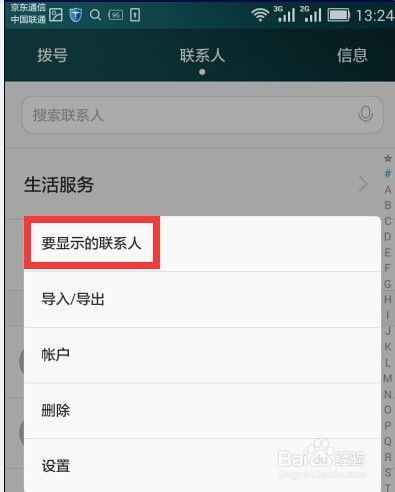
在导出联系人时,格式选择也是一个关键点。这里主要有两种格式:vCard和CSV。
1. vCard格式:这种格式可以保存联系人的详细信息,包括姓名、电话、邮箱、地址等。如果你想要保留所有信息,那就选择vCard格式。
2. CSV格式:这种格式比较简单,只保存联系人的姓名和电话号码。如果你只是想备份电话号码,那就选择CSV格式。
三、导出联系人,多种方式任你选
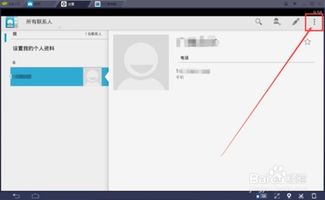
除了上述方法,还有一些其他方式可以导出联系人。
1. 通过电子邮件:有些手机系统支持将联系人导出到电子邮件中,你可以选择导出到自己的邮箱,然后在新手机上重新导入。
2. 使用第三方应用:市面上有很多第三方应用,如腾讯手机管家、Coolmuster Mobile Transfer等,它们提供了更丰富的功能,可以帮助你更方便地导出和导入联系人。
四、导出联系人,注意事项要牢记
在导出联系人的过程中,还有一些注意事项需要你牢记。
1. 备份原联系人:在导出之前,最好先备份一下原联系人,以防万一。
2. 检查导出结果:导出完成后,一定要检查一下导出的联系人信息是否完整,确保没有遗漏。
3. 保护个人信息:在导出和导入联系人的过程中,要注意保护个人信息的安全,避免泄露。
五、导出联系人,轻松应对换机难题
现在,你已经学会了如何导出安卓系统中的联系人,是不是觉得换手机变得简单多了?只要按照上述步骤,就能轻松把联系人信息搬到新手机上,让他们继续陪伴你,见证你的成长。
导出联系人其实并没有那么复杂,只要掌握了正确的方法,就能轻松应对换机难题。快来试试吧,让你的联系人信息和你一起开启新旅程!